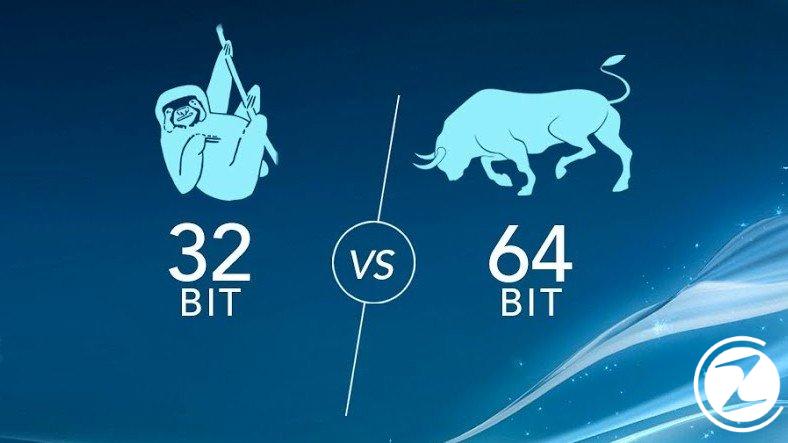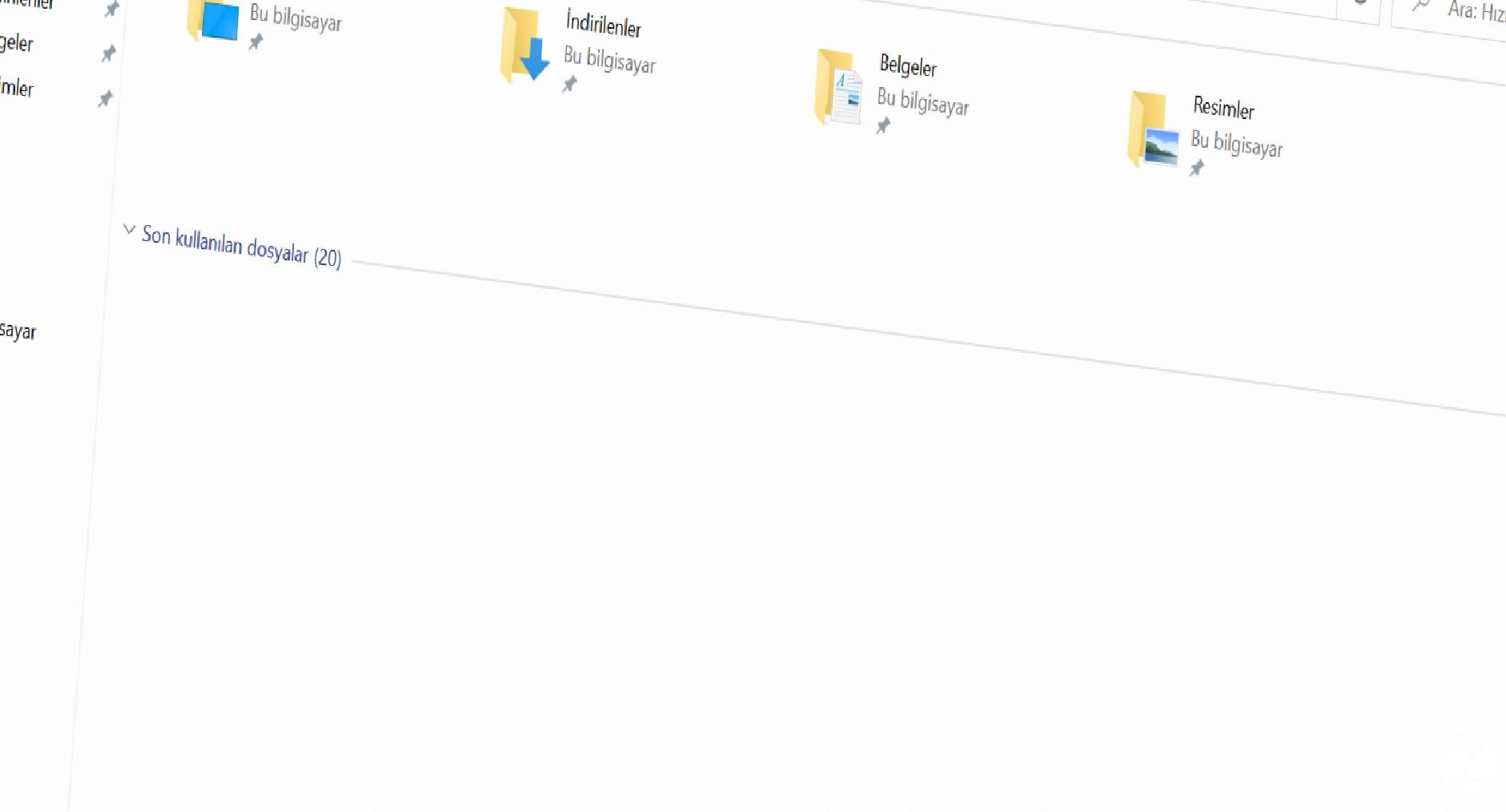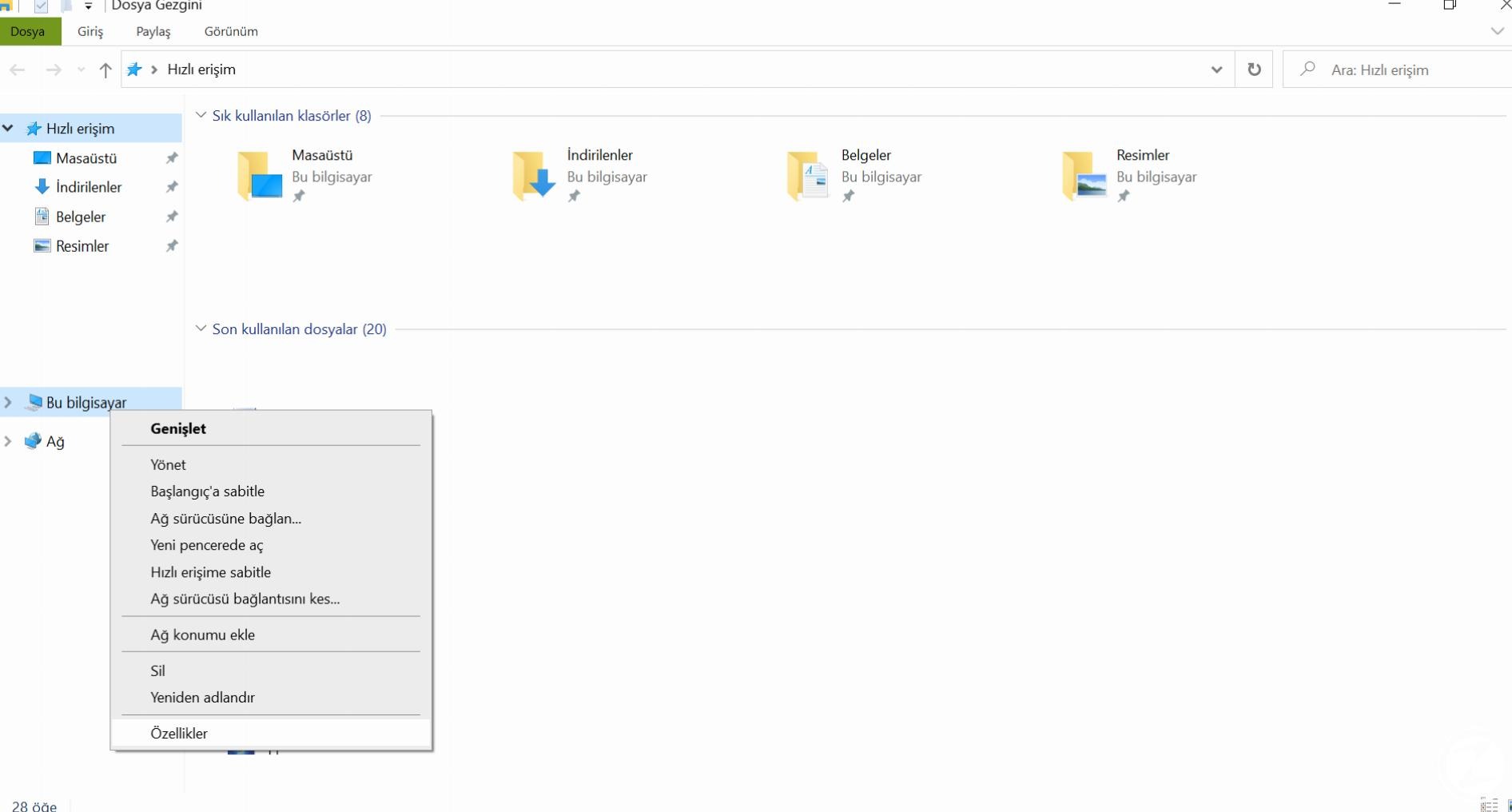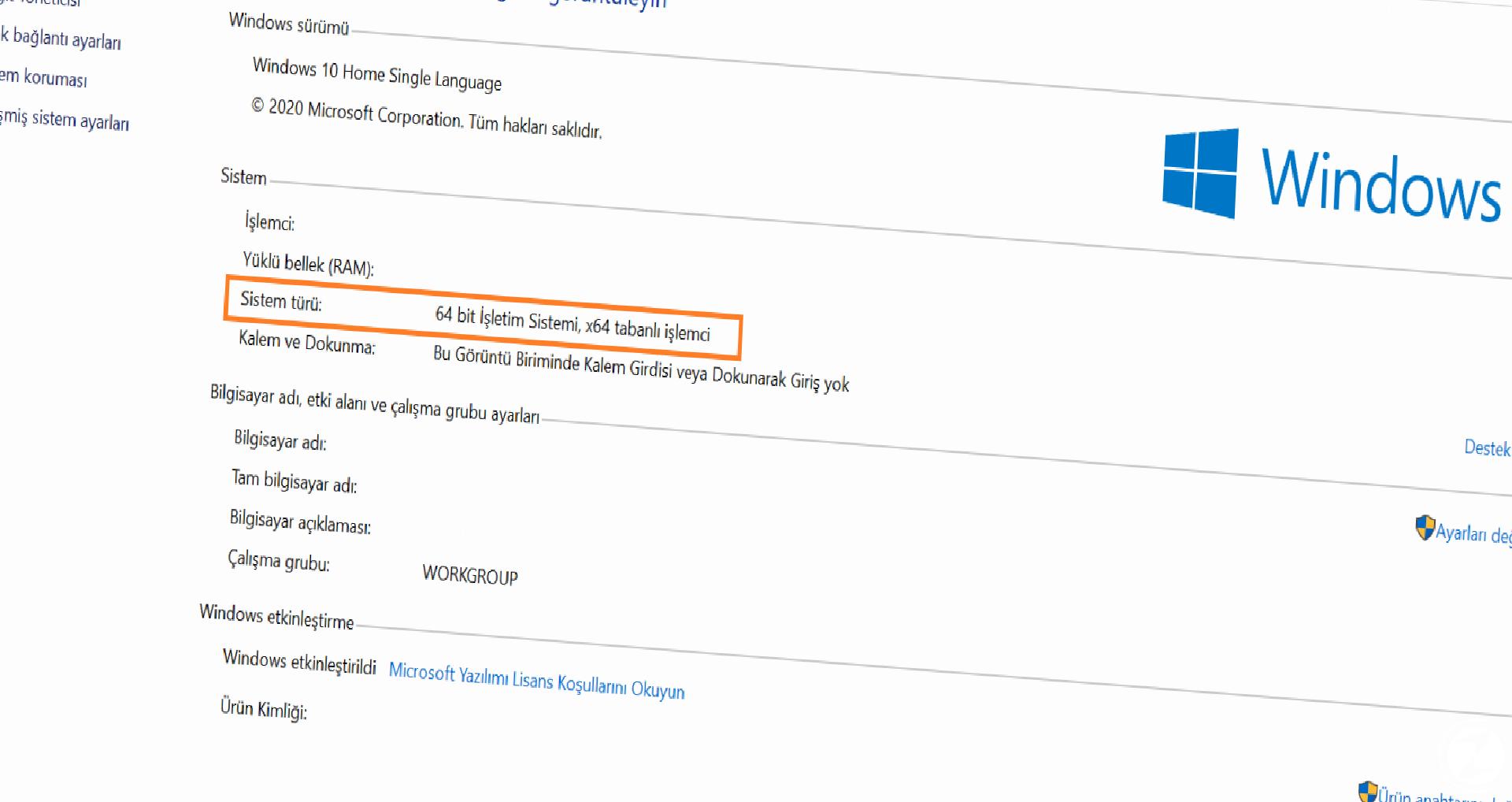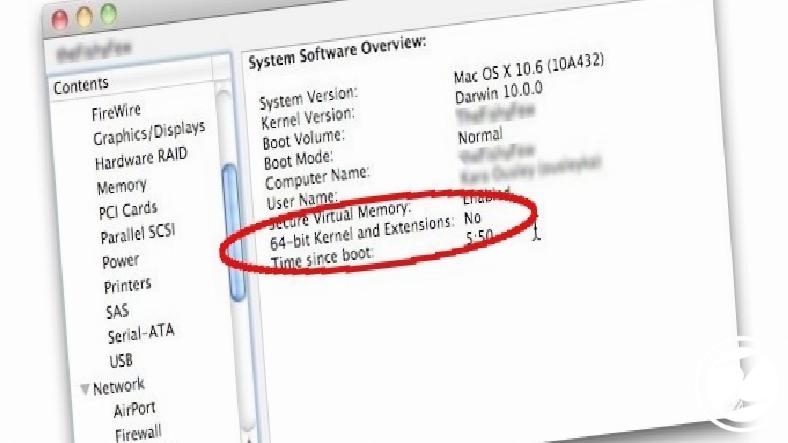Windows, macOS ya da Linux işletim sistemine sahip bilgisayarınız kaç bit olduğu yani 32 bit ya da 64 bit olması, bilgisayar tarafından işlenen tüm verilerin işlendiği veri yolunun genişliğini gösterir. Bilgisayarınızın kaç bit olduğuna göre indireceğiniz yazılımın ya da ekleyeceğiniz donanımın farklı versiyonunu indirmeniz ya da satın almanız gerekebilir.
Peki, bilgisayarın kaç bit olduğuna nasıl bakılır? Teknik terimler sizi yanıltmasın, bilgisayarın kaç bit olduğunu öğrenme işlem aslında oldukça basittir. Yalnızca; Windows, macOS ve Linux işletim sistemleri için uygulayacağınız yöntemler değişecektir. Sizin için bilgisayarın işlemcisinin kaç bit olduğuna nasıl bakılır sorusunu yanıtladık ve uygulayabileceğiniz yöntemleri adım adım anlatık.
Windows bilgisayarın kaç bit olduğuna nasıl bakılır?
- Adım #1: Dosya Gezgini’ni açın.
- Adım #2: Bu Bilgisayar üzerinde sağa tıklayın ve Özellikler seçeneğine tıklayın.
- Adım #3: Sistem Türü satırını bulun.
- Adım #4: Burada yazan bit sayısı, bilgisayarınızın işlemcisinin kaç bit olduğunu gösterir.
- Adım #5: İşlem tamam.
Adım #1: Dosya Gezgini’ni açın:
Bilgisayarınızın Dosya Gezgini’ne ulaşmak için için klavyenizden Windows + E tuş kombinasyonunu kullanabilirsiniz ya da eğer varsa, Görev Çubuğu üzerinde bulunan Dosya Gezgini simgesi de sizi ulaşmak istediğiniz klasöre yönlendirecektir.
Adım #2: Bu Bilgisayar üzerinde sağa tıklayın ve Özellikler seçeneğine tıklayın:
Dosya Gezgini’ni açtığınız zaman karşınıza bilgisayarınızda bulunan tüm dosya ve klasörlerin geniş bir özeti çıkacak. Burada bakmanız gereken nokta, ekranın sol tarafında bulunan Hızlı Erişim sütunudur. Bu sütunda karşınıza son işlem yaptığınız klasörler çıkacak.
Son işlem yaptığınız dosyaların altında Bu Bilgisayar satırını göreceksiniz. Üzerine gelip sağa tıkladığınız zaman açılan menüde, bilgisayarınız ile ilgili yapabileceğiniz işlemlere dair pek çok farklı seçenek çıkacak. Buradan Özellikler seçeneğine tıklayarak Sistem sayfanızı açabilir ve bilgisayarınıza ait pek çok farklı bilgiye ulaşabilirsiniz.
Adım #3: Sistem Türü satırını bulun:
Dosya Gezgini, Bu Bilgisayar, Özellikler üzerinden ulaştığınız Sistem sayfası size bilgisayarınıza dair pek çok farklı bilgiye ulaşma imkanını verir. Burada ikinci satırda Sistem bölümünü, Sistem bölümünde de üçüncü satırda Sistem Türü satırını bulacaksınız.
Eğer bilgisayar işlemciniz 32 bit ise burada; 32 bit İşletim Sistemi, x32 tabanlı işlemci yazacaktır. Eğer bilgisayar işlemciniz 64 bit ise burada; 64 bit İşletim Sistemi, x64 tabanlı işlemci yazacaktır. Bilgisayarınızın kaç bit olduğunu öğrendiğinize göre daha sonra yapacağınız işlemlerde bilgisayarınızın bu özelliğini mutlaka göz önünde bulundurmalısınız.
macOS bilgisayarın kaç bit olduğuna nasıl bakılır?
- Adım #1: Menü çubuğundaki Apple simgesine tıklayın.
- Adım #2: Bu Mac Hakkında seçeneğine tıklayın.
- Adım #3: Daha Fazla butonuna tıklayın.
- Adım #4: Donanım bölümünü açın.
- Adım #5: İşlemci satırını bulun.
- Adım #6: Buradan bilgisayar işlemcinizin kaç bit olduğunu öğrenebilirsiniz.
- Adım #7: İşlem tamam.
macOS işletim sistemine sahip bilgisayarınızın işlemcisinin kaç bit olduğunu yukarıdaki yöntemi uygulayarak kolayca öğrenebilirsiniz. Eğer bilgisayarınızın işlemcisinin marka ve modelini biliyorsanız yapacağınız kısa bir araştırma ile de aynı bilgiyi öğrenebilirsiniz.
Son dönemde çıkan Mac bilgisayarların tamamı 64 bit işlemciye sahiptir. Eski bir modele sahip değilseniz, muhtemelen macOS işletim sistemine sahip bilgisayarınızın işlemcisi de 64 bittir. Yine de yukarıdaki yöntemi uygulayarak bilgisayarınızla ilgili pek çok farklı bilgiye ulaşma imkanını kullanmayı tercih edebilirsiniz.
Linux bilgisayarın kaç bit olduğuna nasıl bakılır?
- Adım #1: Bilgisayarınızdaki Komut İstemi ekranını açın.
- Adım #2: grep flags /proc/cpuinfo komutunu yazın ve Enter’a basın.
- Adım #3: Komut yanıtında Im satırını bulun.
- Adım #4: Bu satır üzerinden bilgisayarınızın işlemcisinin kaç bit olduğunu öğrenebilirsiniz.
- Adım #5: İşlem tamam.
Linux işletim sistemine sahip bilgisayarınızın işlemcisinin kaç bit olduğunu yukarıdaki yöntemi uygulayarak kolayca öğrenebilirsiniz. Linux işletim sistemi, pek çok farklı bilgisayarda çalışan bir işletim sistemi olduğu için bilgisayarınıza bir yazılım indirmeden ya da donanım eklemeden önce mutlaka yukarıdaki işlemi uygulayın ve bilgisayarınızın işlemcisinin kaç bit olduğundan emin olun.
Bilgisayarın kaç bit olduğunu bilmek neden önemli?
Windows, macOS ya da Linux işletim sistemine sahip bilgisayarınızın işlemcisinin kaç bit olduğunu mutlaka bilmeniz gerekiyor. Çünkü bilgisayarınıza hangi yazılımı indirirseniz ya da hangi donanımı eklerseniz ekleyin karşınıza 32 bit ve 64 bit olarak iki farklı indirme seçeneği çıkacaktır.
Eğer 32 bit işlemciye sahip bir bilgisayara 64 bit işlemci gereksinimi olan bir yazılım indirirseniz ya da donanım eklerseniz en iyi ihtimalle o yazılım ya da donanım çalışmayacaktır. En kötü ihtimalle ise bilgisayarınızın temel işlevlerini etkileyecek ve bilgisayar kendi kendine kapanıyor gibi rahatsız edici sorunların ortaya çıkmasına neden olacaktır.
Söz konusu sorunlar genel olarak 32 bit işlemciye indirilen 64 bit işlemci gereksinimi olan yazılımlar ya da bilgisayara eklenen 64 bit işlemci gereksinimi olan donanımlar nedeniyle gerçekleşir. Eğer sahip olduğunuz bilgisayar 64 bit ise 32 bit işlemci gereksinimi olan donanım ve yazılımları çalıştırabilirsiniz. Ancak böyle bir durum da, bilgisayarınızı tam performansıyla kullanmanızı engelleyebilir.
Tüm bu nedenleri göz önüne alarak; Windows, macOS ya da Linux işletim sistemine sahip bilgisayarınızın işlemcisinin kaç bit olduğunu mutlaka bilmeniz ve indirdiğiniz yazılımlara ya da eklediğiniz donanımlara dikkat etmeniz gerekiyor. Böylece bilgisayarınızı en verimli şekilde kullanabilir ve olası sorunların önüne geçmiş olursunuz.
Sizin için bilgisayarın kaç bit olduğuna nasıl bakılır sorusunu yanıtladık ve uygulayabileceğiniz yöntemleri adım adım anlattık. Yukarıdaki yöntemlerin adımlarında bulunan dosya isimleri, işletim sisteminin sürümüne göre değişiklik gösterebilir. Ancak mutlaka benzer isimlere sahip olacakları için adımları yine aynı şekilde uygulayabileceksiniz.